I libri sono uno dei modi più veloci per acquisire conoscenze, soprattutto quando sono disponibili in formato elettronico. Dalla narrativa alle biografie, dalle strategie aziendali alle storie motivazionali, con un e-reader si può accedere a tutto da qualsiasi luogo. Gli ebook sono anche molto più convenienti, poiché si possono portare con sé migliaia di libri sul proprio dispositivo e=reader rispetto a pochi libri stampati nella propria borsa.
In questo articolo spiegheremo come sincronizzare i PDF di iBooks con il vostro dispositivo iOS su Mac (incluso Mojave) per ottenere il massimo della comodità quando si tratta di leggere libri.
Come sincronizzare i PDF di iBooks tra i dispositivi
Se avete un ID Apple, i vostri dispositivi si sincronizzeranno automaticamente tra loro senza complicazioni. Questo è il motivo per cui Apple è preferita da molti clienti. Tuttavia, a volte i dispositivi non si sincronizzano correttamente tra loro; in tal caso, questi semplici passaggi vi aiuteranno a sincronizzare iBooks sui vostri dispositivi Apple.
Passo 1. Sincronizzazione di PDF su iPhone
Come detto in precedenza, se avete lo stesso ID Apple, tutti i dispositivi si sincronizzeranno tra loro. Si tratta di una funzione automatica su Mac e iOS. È sufficiente assicurarsi che la sincronizzazione di iBooks sia "ON". Se volete sincronizzare iBooks sui dispositivi Apple, andate su "Impostazioni", poi su "iBooks" e confermate se è attivo o meno.
C'è un'opzione "Sincronizza segnalibri e note" e "Sincronizza collezioni". Questa dovrebbe essere attivata in modo da sincronizzare anche le attività.
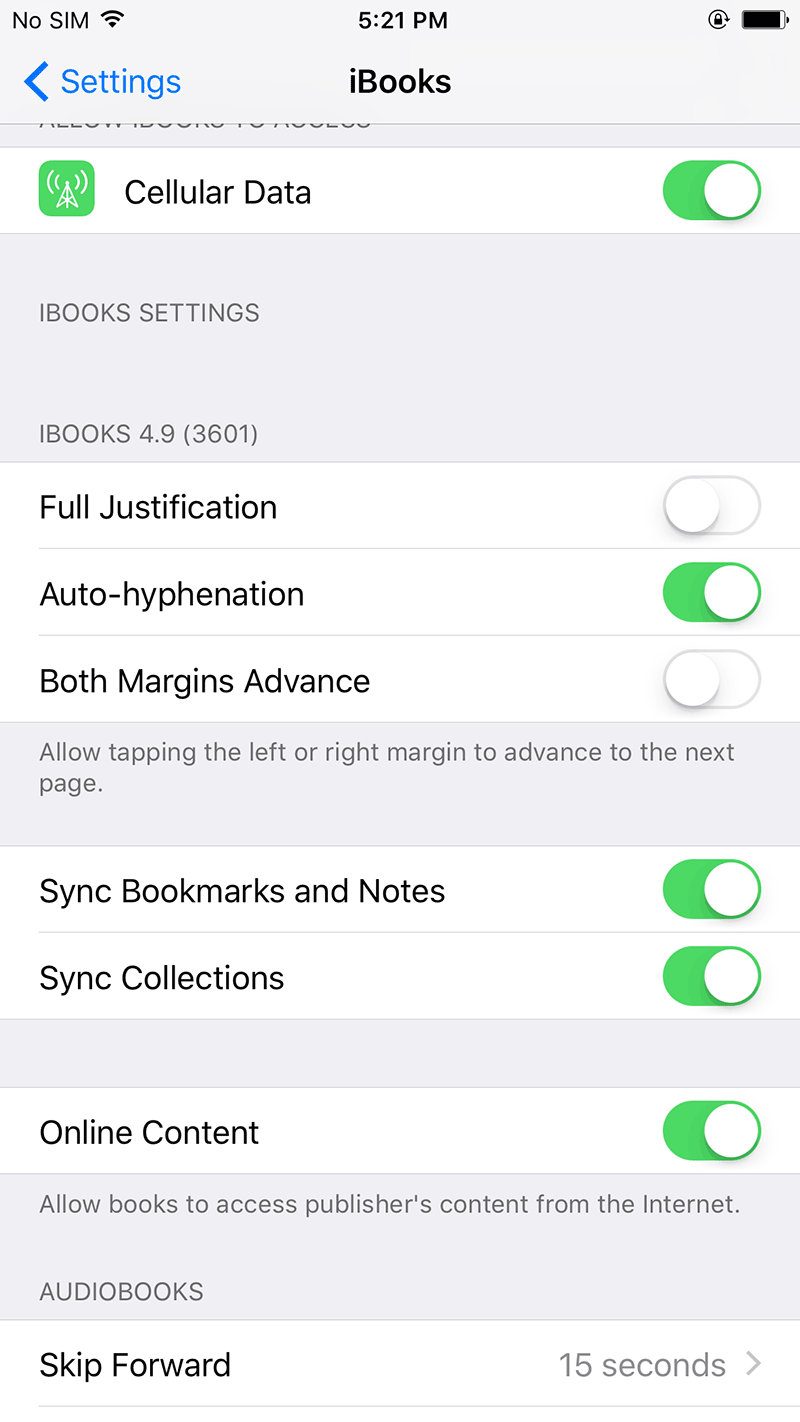
Passo 2. Controllare le preferenze di sincronizzazione su Mac
Se si desidera sincronizzare iBooks su Mac, aprire l'applicazione iBooks su Mac. Dal menu, fare clic su "Preferenze". In "Preferenze", fare clic su "Generale". Selezionate la casella "Sincronizza segnalibri, evidenziazioni e raccolte".
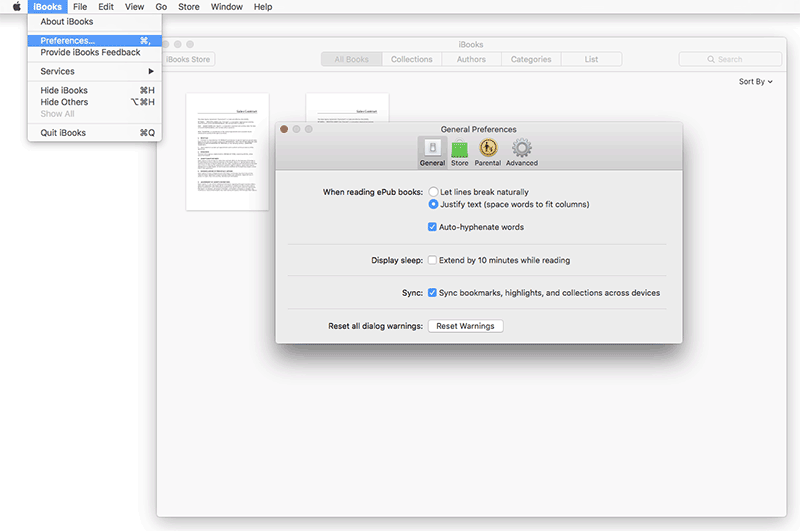
Passo 3. Sincronizzare iBook PDF su Mac
Se si desidera sincronizzare i PDF o i libri sul computer Mac, fare clic sull'opzione "File" nell'app iBooks. Fate clic su "Sposta file da iTunes". In questo modo i libri scaricati da iTunes verranno sincronizzati con iBooks.
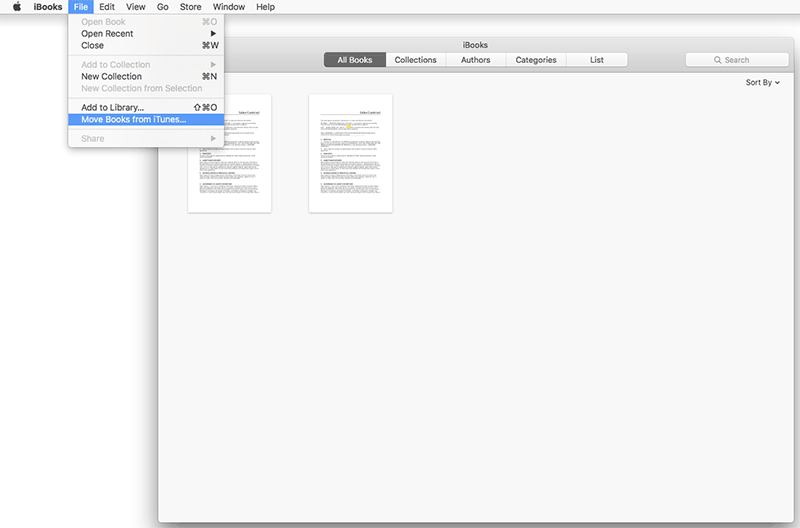
Il miglior software PDF sul mercato
Esistono molti editor di PDF disponibili online per i computer Mac. Ma PDFelement è uno dei migliori strumenti per questo lavoro. È possibile modificare i file PDF e personalizzarli in base alle proprie esigenze. Unire file diversi come Word o Excel per creare un unico documento PDF. Evidenziare e sottolineare i punti chiave e proteggere i file con una password.

- È possibile inserire un segnalibro nella pagina e riprendere la lettura dalla pagina inserita nel segnalibro.
- Annotare all'interno delle pagine, se necessario
- Convertire facilmente i file PDF in diversi formati
- Commentare e modificare i file PDF in movimento
- Estrazione di segmenti dal PDF per creare nuovi file PDF
- Inserire una filigrana sui documenti
- È completamente compatibile con macOS 10.14 Mojave
 100% sicuro | Senza pubblicità |
100% sicuro | Senza pubblicità |


Salvatore Marin
staff Editor
0Commenti